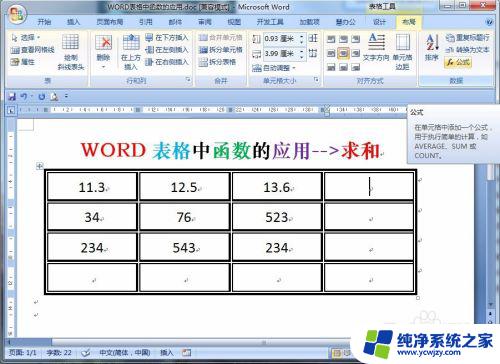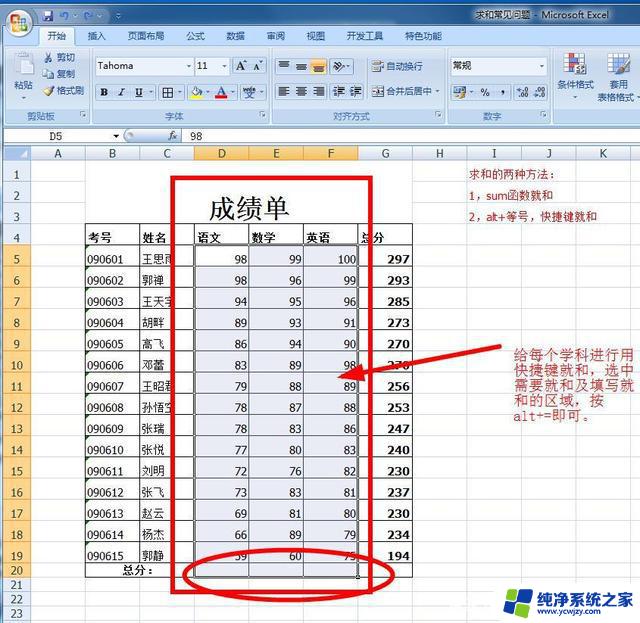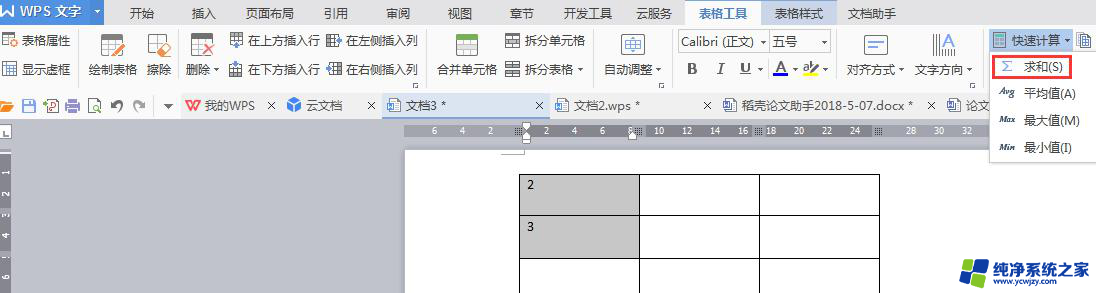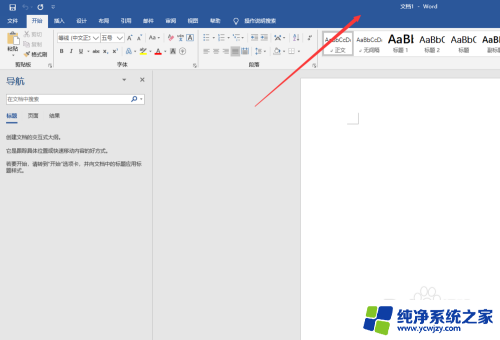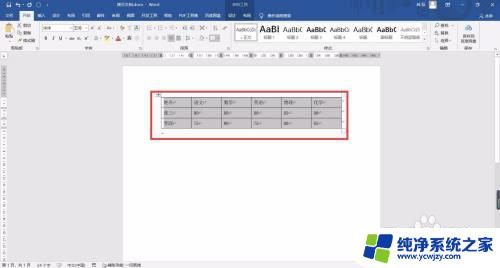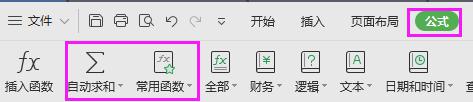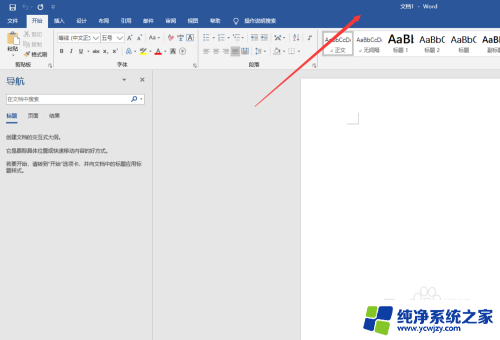word里面表格求和怎么做 Word文档中的表格求和
在Word文档中,表格求和是一项非常常见且实用的操作,通过使用Word软件提供的功能,我们可以轻松地对表格中的数字进行求和运算,从而快速得出总和结果。在进行表格求和时,我们只需选中需要求和的数字所在的区域,然后点击工具栏中的求和按钮即可完成求和操作。这一简单而高效的功能,为我们在处理数据时提供了极大的便利,帮助我们更快捷地完成工作任务。Word文档中的表格求和,让数据处理变得更加轻松和便捷。
具体步骤:
1.首先建立一个示例表格,在工作中遇到的数据会更多。我们只要把这个公式复制黏贴到整个单元格就可以。
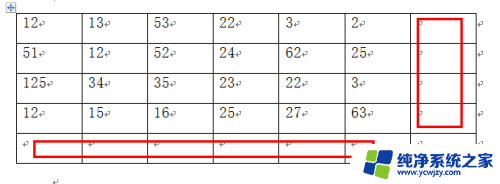
2.word2010与2003有区别,我们首先要选择表格。或者把光标放在需要求和的单元格内,然后点击表格工具-布局-数据
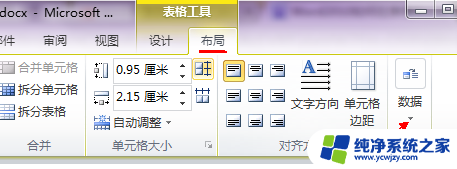
3.数据的黑箭头下隐藏了这个公式功能,如果最大化word就可以直接看到。在word2003中直接点击菜单-表格-公式即可。
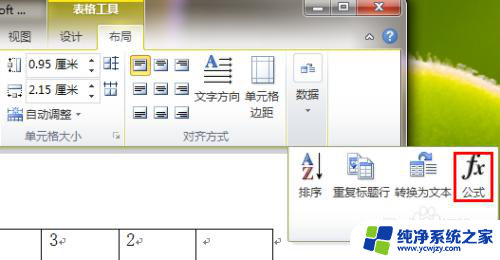
4.我们把光标点击第一列最后求和处,点击公式后弹出对话框,然后在粘贴函数处找到sum函数。
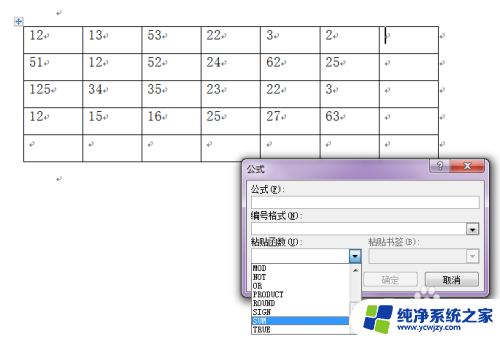
5.当你退出直接点击公式的时候会根据光标的位置自动生成=SUM(ABOVE)或者是=SUM(LEFT),如果没有那么可以自己补全。
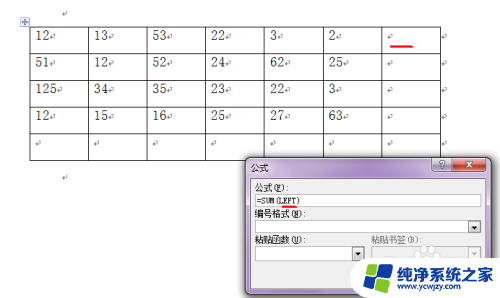
6.LEFT是计算左边数的和,ABOVE是计算上面单元格内数据总和。Word表格如何用求和公式,就这么简单,数据再多也不怕。大家可以试试哦,注意版本。
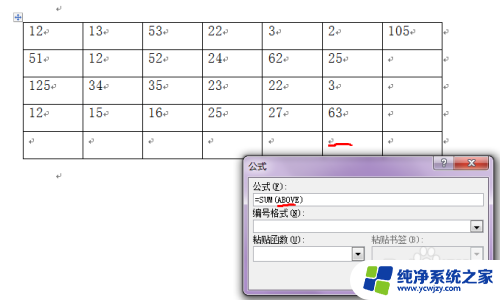
以上就是Word里面表格求和的全部内容,如果还有不清楚的用户可以参考以上小编的步骤进行操作,希望能对大家有所帮助。